iOS 16 ile Apple, çeşitli iPhone kilit ekranı özelleştirme seçenekleri sunacak. Yazı tiplerini özelleştirme yeteneğinden widget eklemeye kadar, kilit ekranının hemen hemen her öğesini beğeninize göre özelleştirebilirsiniz. İşlev sonbahara kadar iPhone’larınıza gelmeyecek olsa bile, bu kılavuzda size kendi kilit ekranlarınızı nasıl oluşturabileceğinizi göstereceğiz.
İOS 16’nın en iyi beş özelliği arasında seçim yapmak zorunda kalsaydım, kesinlikle yeni kilit ekranı düzenleme seçeneklerine giderdim. Çünkü görsel olarak iOS beta’daki en büyük değişiklik onlar. Apple nihayet bize iPhone’umuzun kilidini açmamız gerektiğinde görebileceklerimiz üzerinde daha fazla kontrol sağladı. Bu, Android akıllı telefon kullananlar için önemsiz görünebilir, ancak Apple dünyasında bu özellik oldukça heyecan verici.
iOS 16’nın hala geliştirme aşamasında olduğunu ve şu anda yalnızca geliştiricilerin kullanımına açık olduğunu hatırlamak önemlidir. Temmuz ayında Apple, resmi duyurudan önce tüm kullanıcıların yeni özelliklerin keyfini çıkarabileceği iOS 16 genel beta sürümünü yayınlayacak. iOS güncelleme kılavuzumuzda iOS 16’yı iPhone’unuza nasıl yükleyeceğinizi öğreneceksiniz.
iOS 16 Kilit Ekranları: Özellik bu şekilde çalışır
Apple’ın yeni kilit ekranı sistemi, Apple Watch’takine çok benzer. Bu, kilit ekranlarından oluşan bir galeri oluşturabileceğiniz ve bunları ilgi alanlarınıza göre değiştirebileceğiniz anlamına gelir. iOS 16’da ilk kilit ekranınızı oluşturmak için aşağıdaki adımları uygulamanız yeterlidir:
- presler kilit ekranında uzun (sistem, kilit ekranının düzenlenmesine izin vermek için FaceID’yi kullanır).
- Bir arka plan resmi oluşturmak için, mavi (+) simgesine dokunun ekranın sağ alt köşesinde.
- Ekranın üst kısmındaki mevcut kategorilerden bir duvar kağıdı seçin veya tüm seçenekleri görmek için aşağı kaydırın (Apple, kilit ekranında kullanılacak en iyi çekimleri önermek için Galeri uygulamasına güvenir – bu gerçekten harika ve benim kullandığım aşağıdaki örnek).
- İstediğiniz duvar kağıdını seçtikten sonra, widget’ları seçmek için (+) simgesine dokununkullanmak istediğiniz Önerilen widget’lar en üsttedir, ancak ekranı kaydırırken kategoriye göre başka seçenekler de vardır. Burada istediğiniz widget’ı ilgili alana sürüklemeniz gerekir.
- Yazı tipi ve renk gibi öğeleri değiştirmek için, saat alanına dokunur.
- Widget eklemek için tarihe dokunun. Seçenekler arasında Takvim, Saat, Fitness, Hatırlatıcılar, Hisse Senetleri ve Hava Durumu bulunur.
- Ayarlamalardan memnunsanız, yazıyor kolay “Bitti” düğmesinde Ekranın sağ üst köşesinde ve kilit ekranınızı kaydeder.
- Özelleştirme işlemini yeniden başlatmak için öğesine dokunun. aşağıda “Özelleştir” düğmesinde.
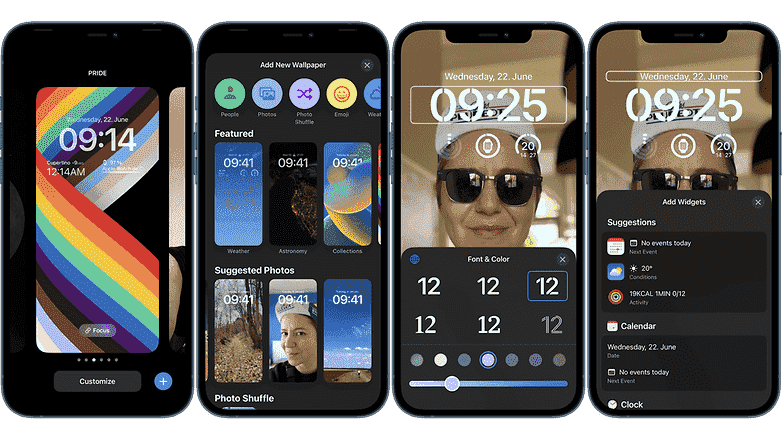
iOS 16’da ilk kilit ekranınızı ayarlamak için önce arka plan resmini, renkleri, yazı tipini ve widget’ları seçin / © NextPit
Her kategorinin kendine özgü özellikleri olduğunu belirtmek önemlidir. Örneğin, Wallpaper Photo Shuffle’ı kullanırsanız, görüntü türünü seçebilirsiniz: insanlar, doğa ve şehir şu anda kullanılabilir. Ayrıca kilit ekranı seçiminiz otomatik olarak ana ekran olarak seçilecektir. Android’den farklı olarak, dahili ve harici bir duvar kağıdına sahip olmak mümkün değil… en azından henüz değil.

Kilit ekranınızı kaydettikten sonra, odak modunu da hızlı bir şekilde etkinleştirebilirsiniz. Kilit ekranı ve ana ekran burada aynıdır / © NextPit
Son olarak, odak modunu kilit ekranından da hızlı bir şekilde ayarlayabilirsiniz. Bir başka ilginç özellik de, sadece sola veya sağa kaydırarak önceden özelleştirilmiş kilit ekranları arasında gezinme yeteneğidir.
Şahsen Apple tarafından geliştirilen kilit ekranı çözümünün bir akıllı telefonda şimdiye kadar kullandığım en iyi çözümlerden biri olduğunu düşünüyorum. Apple’ın kilit ekranlarını heyecanlı hale getirmesi biraz zaman aldı, ancak en azından bu özellik artık çok akıllı bir formatta geliyor.
iPhone kilit ekranınız için yeni özelleştirme seçenekleri hakkında ne düşünüyorsunuz? Sizce Apple her şeyi doğru mu yaptı yoksa işlevin gereksiz olduğunu mu düşünüyorsunuz? Yorumlarda bize bildirin!
